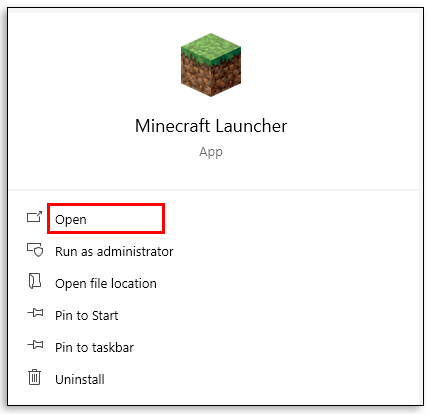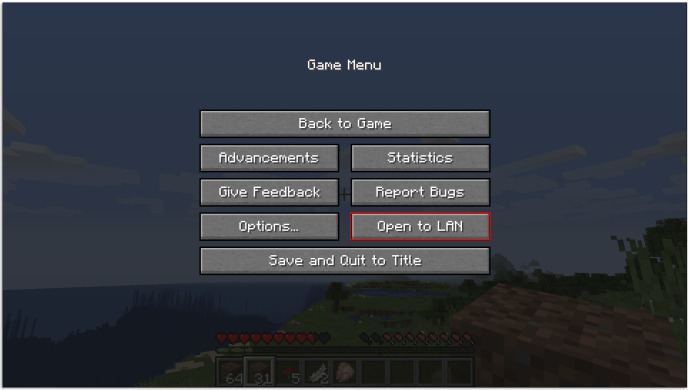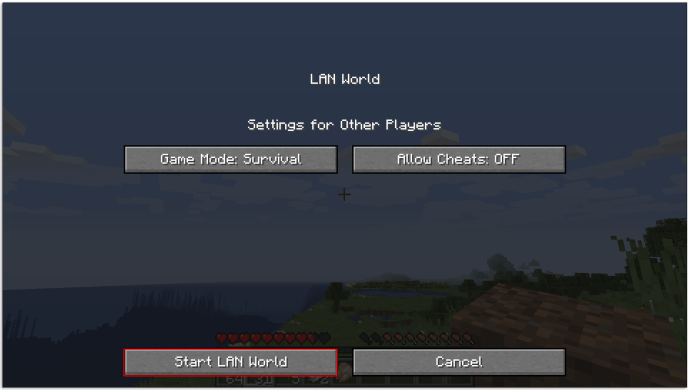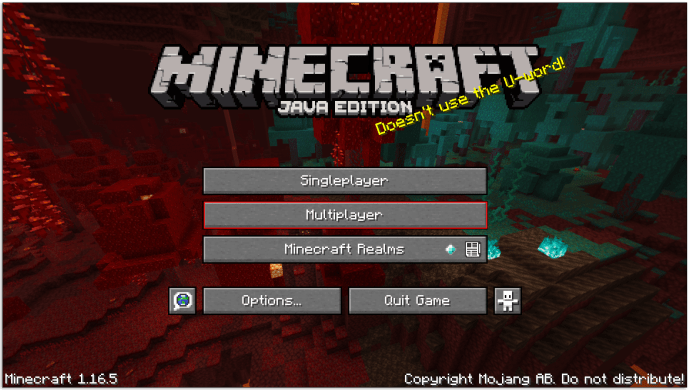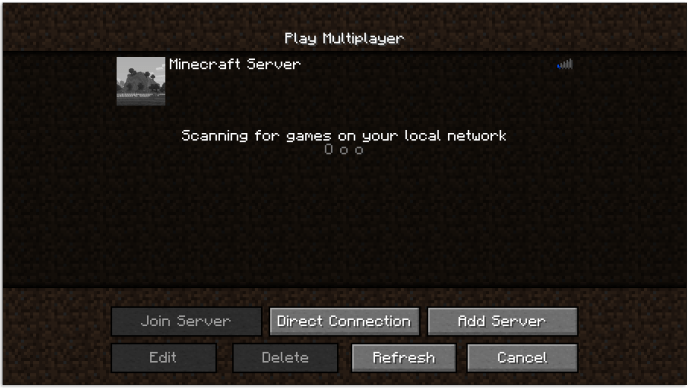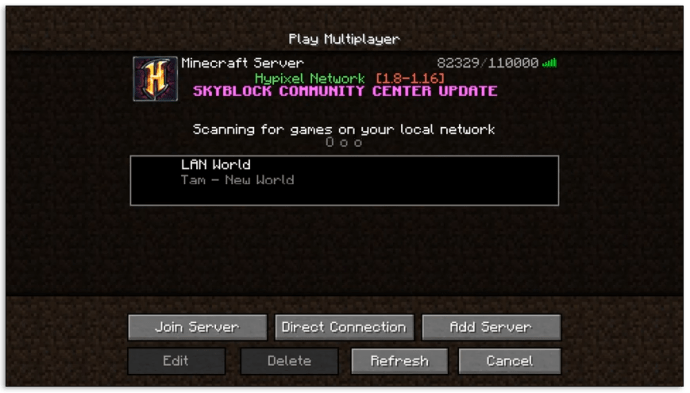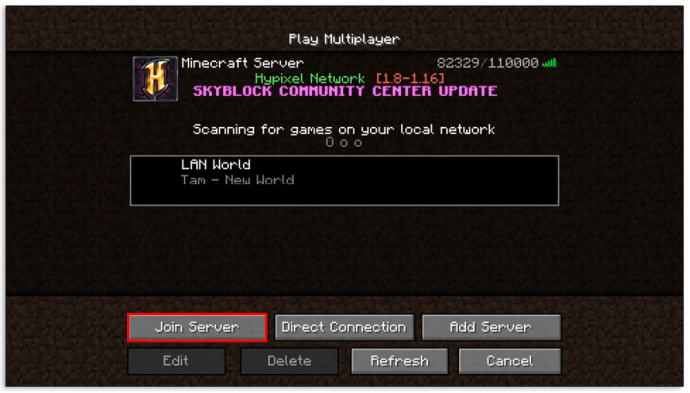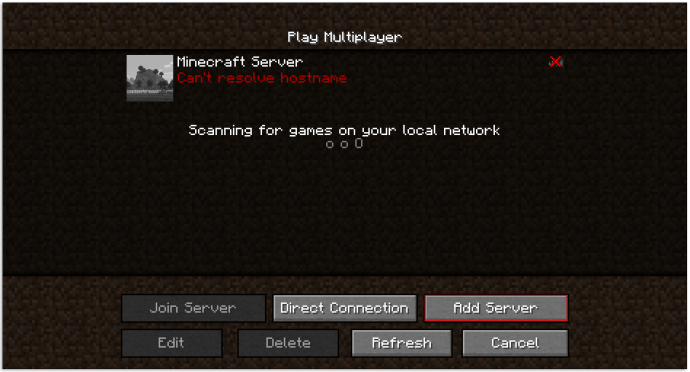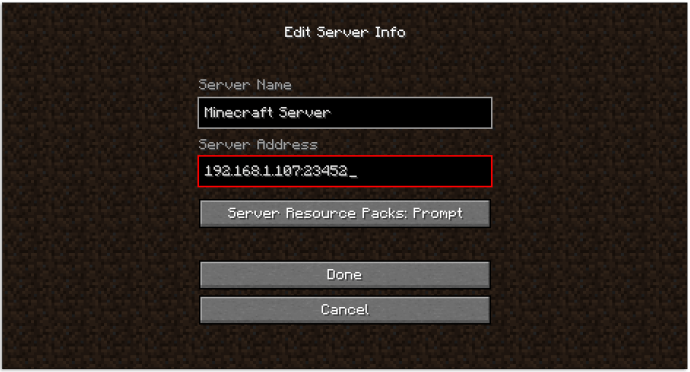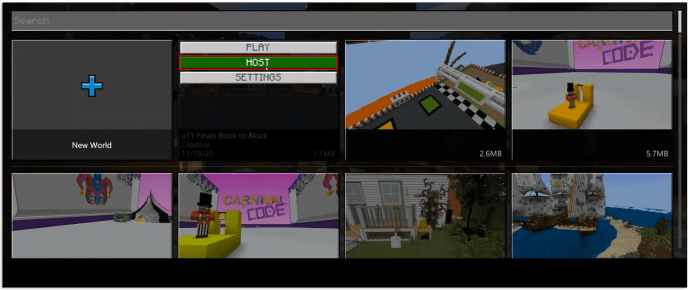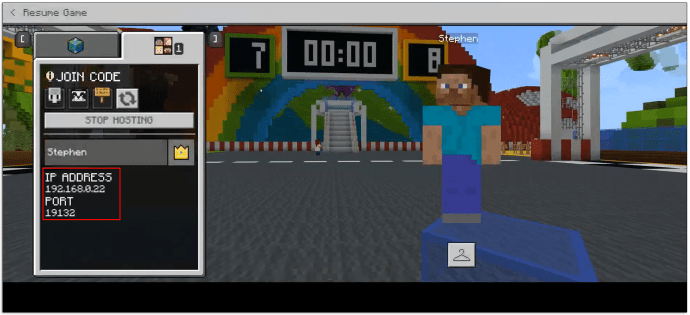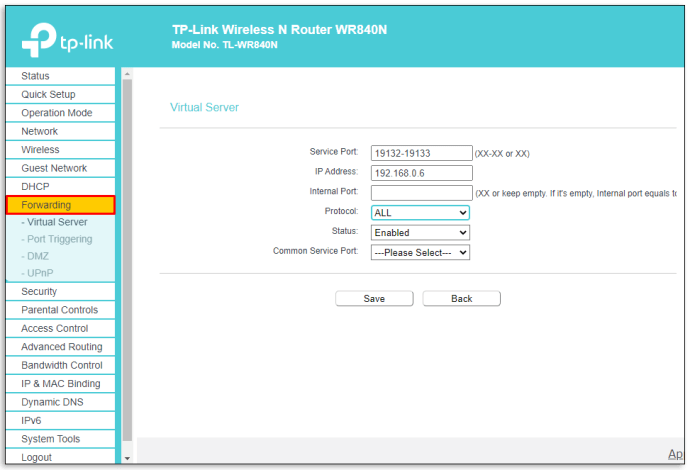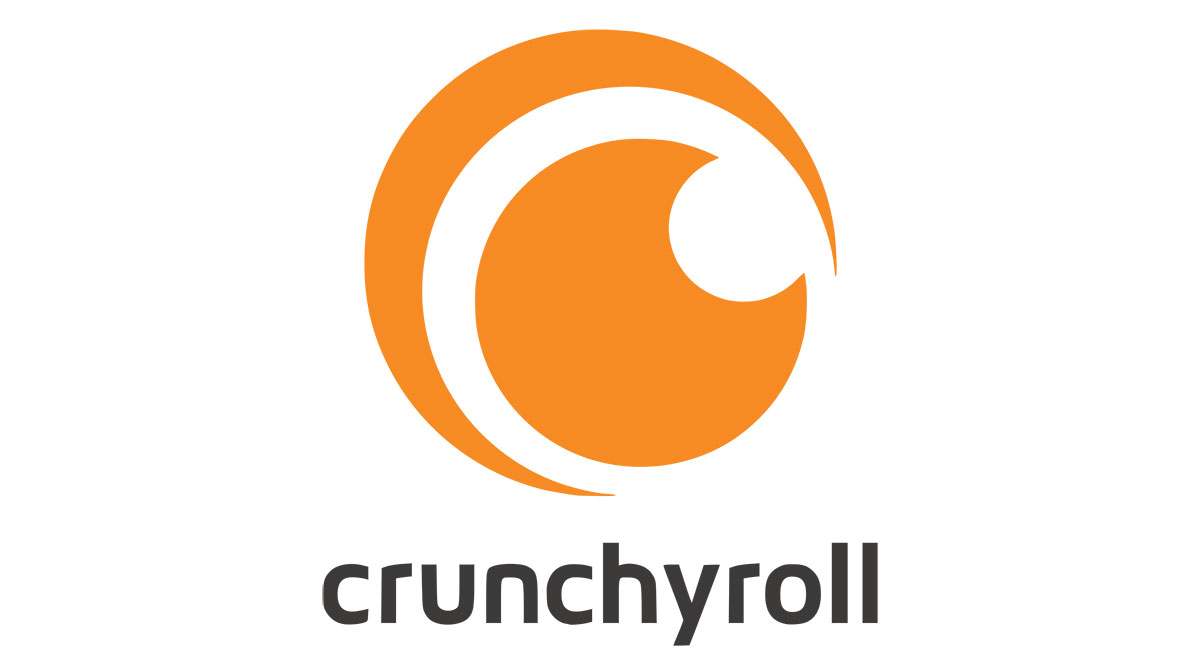Minecraftは何年もの間ファンのお気に入りであり、その人気を維持しています。ゲームは、狂信者にとってゲームをさらに楽しくする多くの更新を見てきました。 Minecraftを初めて使用する場合は、ソロゲームを何時間も続けてプレイするというアイデアに気が進まないかもしれません。 Minecraftのシングルプレイヤー構築の側面は、クリエイティブなジュースを流しながら時間を過ごすのに最適な方法です。ただし、ほとんどのユーザーは、オンラインまたはオフラインで友達と遊ぶと、ゲームを無限に楽しむことができます。

Minecraftマルチプレイヤーの使用を開始する方法がわからなくても、心配する必要はありません。この記事では、すべてのMinecraftエディションのプロセスについて説明します。
Minecraftでマルチプレイヤーをプレイする方法
友達(または完全な見知らぬ人)とMinecraftをプレイする方法はいくつかあります。少人数のグループは、技術的な知識をほとんど必要としないLAN接続を使用して、ローカルネットワークでプレイすることを選択できます。上級ユーザーは、膨大な数のサーバーにアクセスしたり、独自のサーバーを作成したりできます。それぞれが異なるルールとチートを有効にして、ゲーム内の自由度を高めています。 Realmsエディションは完全にオンラインですが、いくつかの注意点がありますが、特殊教育エディションはオンラインプレイを念頭に置いて作成されています。
同じ家のMinecraftでマルチプレイヤーをどのようにプレイしますか?
同じ家でMinecraftをプレイしたいユーザーは、通常、LANネットワークを選択するか、単一のコンソールを使用してMinecraftに電力を供給します。たとえば、自宅のWi-Fiを介してLANネットワークを構築したり、イーサネットケーブルを介してすべてのデバイスを同じルーターに接続したりできます。 MinecraftでLANワールドを起動する方法は次のとおりです。
- PCまたはコンソールでMinecraftを開きます。
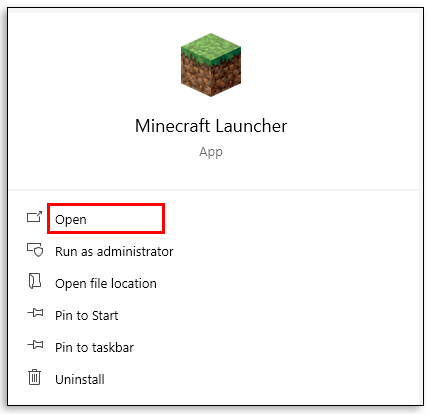
- 「エスケープ」を押してゲームメニューに移動します。

- 「LANに開く」を押します。チートを有効にするかどうか、および他のプレイヤーに選択するゲームモードを選択します。
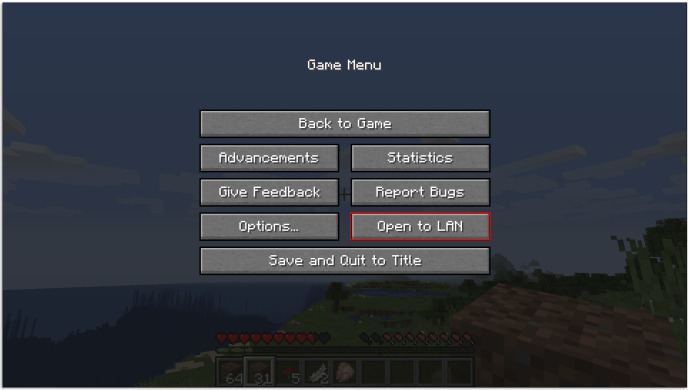
- 「LANワールドを開始」を選択します。
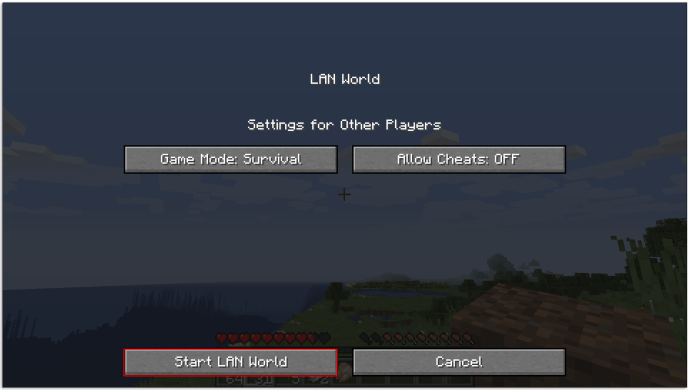
ローカルエリアネットワーク(LAN)でプレイするにはどうすればよいですか?
他のプレイヤーは、自分のデバイスからこのLANの世界に参加できるようになりました。
- メインメニューで「マルチプレイヤー」を選択します。
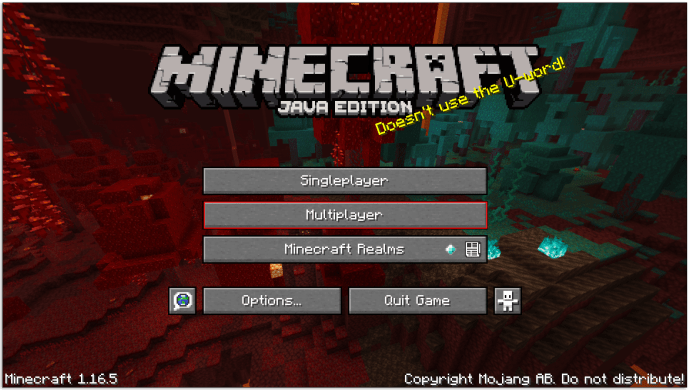
- ゲームはLANをスキャンして進行中の世界を探します。
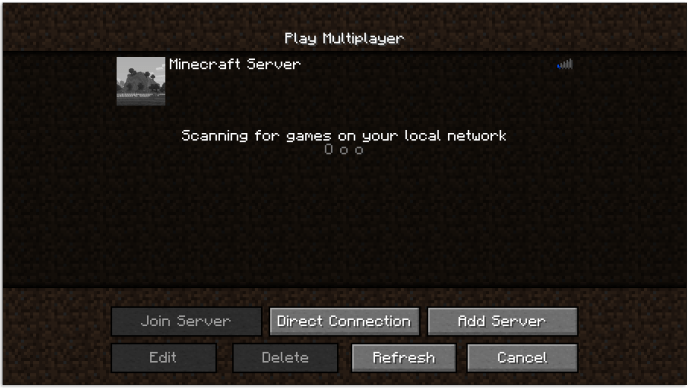
- LANワールドが設定されている場合、ゲームはリストに「LANワールド」を表示し、その下にワールドの名前と作成者のユーザー名を表示します。
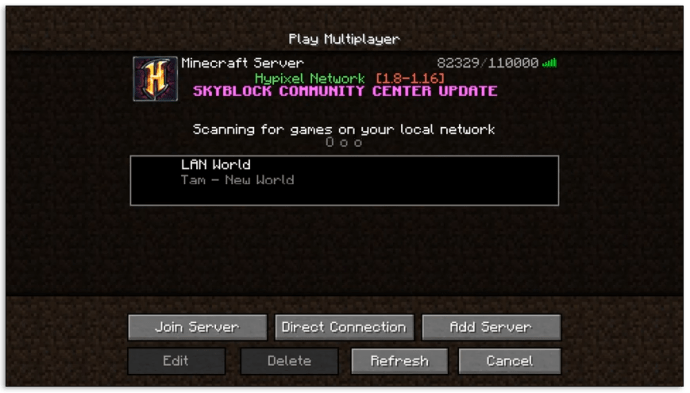
- ダブルクリックして参加するか、サーバー名を押してから「サーバーに参加」をクリックします。
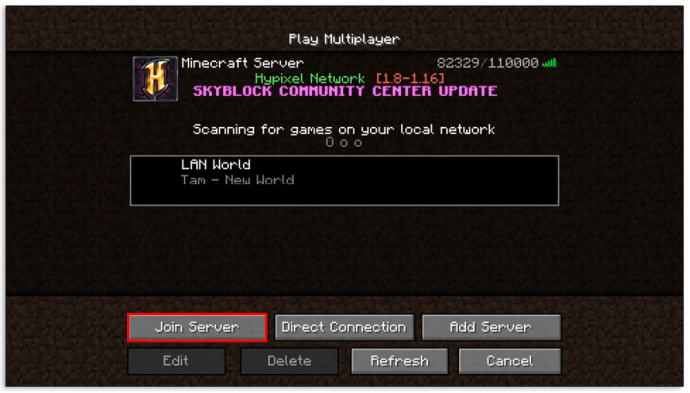
Minecraftで分割画面を使用するにはどうすればよいですか?
コンソールでのMinecraftセッションに1〜3人の友達がいる場合は、分割画面を有効にして、全員が同時に同じ世界でプレイできるようにすることができます。追加のゲームコントローラーをコンソールに接続すると、ゲームをセットアップできます。
- 「ゲームをプレイ」を選択します。新しいワールドを選択するか、前のワールドをロードします。
- 「オンラインゲーム」の設定をオフにします。
- 最初のプレイヤーがワールドに入った後、残りのプレイヤーはコントローラーの「START」を押すことで参加できます。
分割画面エクスペリエンスを最大8人に拡張する場合は、追加のコンソールが必要になり、オンラインプレイが有効になります。手順はシングルコンソールプレイと似ていますが、開始する前に「オンラインゲーム」を有効にしてプレーヤーにログインする必要があるだけです。
MinecraftOnlineでマルチプレイヤーをプレイする方法
オンラインでプレイしたいPCまたはコンソールユーザーは、サーバーの広範なライブラリを使用するか、少数の友人グループ用に独自のプライベートサーバーをセットアップできます。両方に利点と欠点があります。サーバーを実行するには、強力なインフラストラクチャとインターネット接続が必要です。また、サーバーとしてホストしているPCもそのサーバーで再生できない場合があります。一方、パブリックサーバーに参加するには、それらのルール、モデレーション、および規制を遵守する必要があります。
サーバーのセットアップには時間と技術的な知識が必要ですが、オンラインホスティングサービスを使用すると簡単にできます。 Minecraftサーバーを最初から構築する方法を学びたい場合は、そのために必要なドキュメントがここにあります。 警告:手順は公開編集され、Minecraftの最新バージョンに更新されています。コンピューターの構成で正しく実行されない場合があります。
技術的なノウハウやサーバーをセットアップする時間がない場合は、オンラインサーバーホスティングプラットフォームを使用すると、そのプロセスがはるかに簡単になります。 Apex MinecraftHostingの例を次に示します。
- 彼らのオンラインホスティングプラットフォームの価格設定に移動します。
- 購入したいプランを選択してください。ホスティングに必要なRAMは通常、友達グループのプレーヤーの数によって異なります。プラットフォームには、大まかな推奨事項もあります。たとえば、複数のmodを使用する10人のプレーヤーは、通常2GBのRAMを必要とします。
- サーバーを注文したら、メールアドレスなどの情報を入力します。
- プラットフォーム技術者がサーバーを構築し、ログインしてサーバーのIPアドレスを表示するために必要な情報を記載したメールを送信します。
- これで、あなたとあなたの友達はこのIPを介してゲームに参加できます。
新しいサーバーを作成する代わりに、ユーザーが参加できるオンラインの公開サーバーがあります。あなたが好きなものを見つけて、IPアドレスをコピーすることができます。
Minecraftサーバーでプレイするにはどうすればよいですか?
サーバーのセットアッププロセスが完了したら(自分で行ったか、ホスティングサービスを使用したかに関係なく)、参加するオンラインサーバーを見つけたら、サーバーのIPアドレスをコピーして開始し、次の手順に従います。
- Minecraftを開きます。
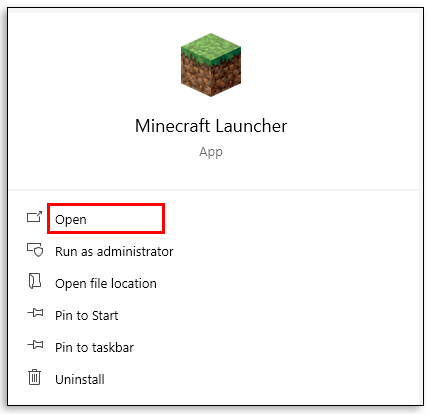
- 「マルチプレイヤー」を選択します。 Minecraft Bedrockを使用している場合は、「サーバー」を選択します。
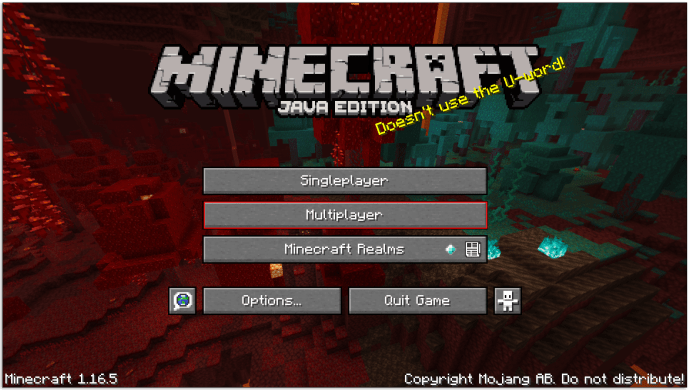
- 下部にある「サーバーの追加」をクリックします。
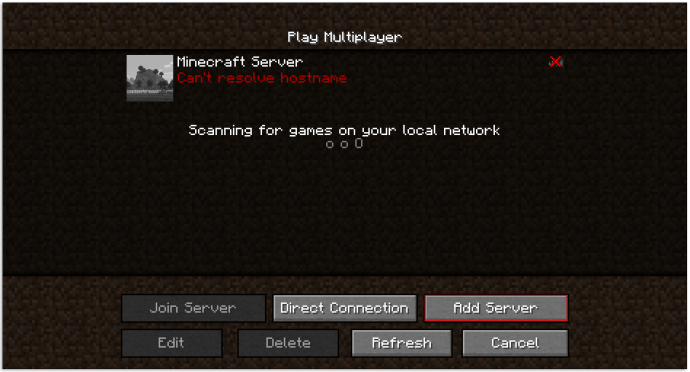
- わかりやすい名前を入力し、[サーバーアドレス]フィールドにIPアドレスを入力または貼り付けます。受信または作成したポート番号をポートに入力します。
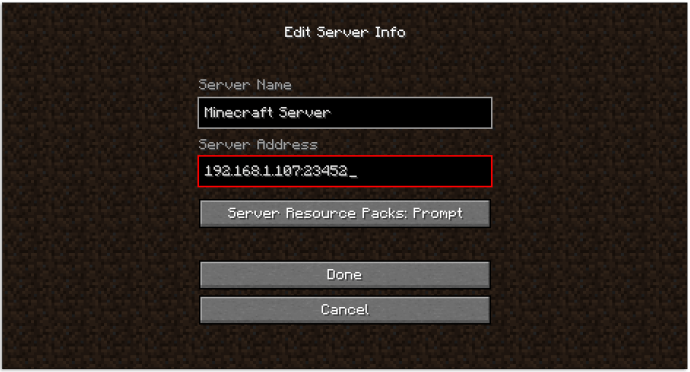
- Bedrock Editionの場合:「保存」を選択し、下部にある「参加」を押してサーバーでの再生を開始します。
Java Editionの場合:「完了」を押してから、マルチプレイヤーリストからサーバーを選択して参加します。
MinecraftDungeonsでマルチプレイヤーをプレイする方法
Minecraft Dungeonsをプレイしている場合、友達とプレイする手順はLANネットワークに参加するのと似ています。 LANマルチプレイヤーで行う必要があることは次のとおりです。
- 追加のコントローラーをコンソールに接続します。
- プライマリープレイヤーは「A」を押してローカルゲームを開始する必要があります。
- 他のプレイヤーは、ゲームに接続するために、コントローラー(通常はL3)の適切なボタンを押す必要があります。
MinecraftDungeonsでオンラインゲームに参加する手順は次のとおりです。
- チュートリアルを完了します。
- Minecraft Dungeonsのプレイ中に「A」を押すとメニューが表示され、オンラインマルチプレイヤー設定に移動します。
- Microsoftアカウントをコンソールにリンクする必要があります。表示されているURLにアクセスするには、PCや電話などの別のデバイスが必要です。コンソール画面に表示されるプロンプトに従います。ゲームが提供するコードを入力します。
- アカウントをリンクすると、画面に友達のリストが表示されます。 1人のプレーヤーがホストになり、他のプレーヤーはホストの名前の横にある[参加]を押して一緒にプレイすることで参加できます。
Minecraft EducationEditionでマルチプレイヤーをプレイする方法
Minecraft Education Editionは、オフラインおよびオンラインプレイでチームワークと創造的なスキルを活用する、学生にとって歓迎すべき追加です。これを念頭に置いて、ユーザーはOffice365アカウントを使用してMinecraftEEをオンラインでプレイできます。必要なことは次のとおりです。
- ホストはゲームワールドを設定し、IPアドレスをメモする必要があります。 「再生」を押して、「新世界」を選択します。ゲームオプションを選択した後、「ホスト」を選択します。
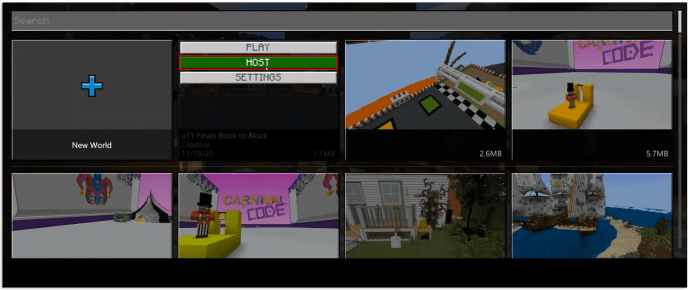
- Minecraft EEで新しいマルチプレイヤーゲームを開き、「エスケープ」を押すと、IPとポートを確認できます。
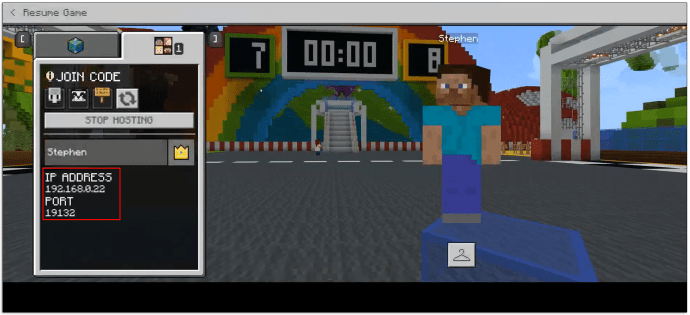
- 同じ世界で複数のセッションを行いたい場合は、最良の結果を得るには、静的IPアドレスに切り替えることをお勧めします。
- ポート転送をオンにします。ブラウザを開き、ルーターにログインして、「ポートフォワーディング」を選択します。
世界に記載されているIPアドレスを入力してください。
開始ポートとして19132を使用し、終了ポートとして19133を使用します。
TCPプロトコルとUDPプロトコルの両方に対してこれを設定する必要があります。
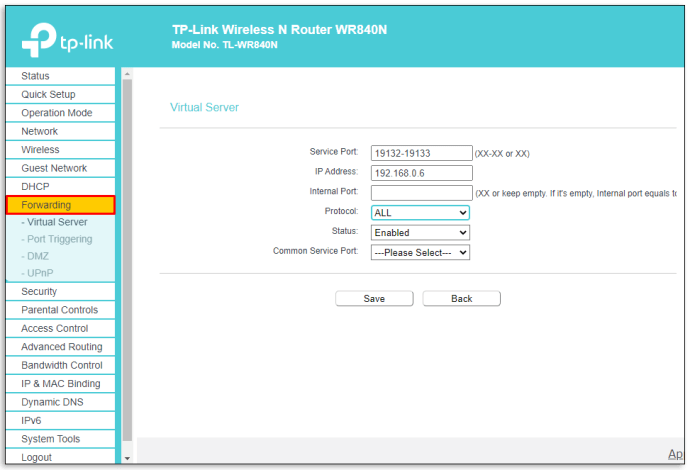
- 再びゲームメニューから、4枚の写真から作成されたゲームの参加コードに注意してください。参加コードを他のプレイヤーと共有します。
- 他のプレイヤーは、Minecraft EEでマルチプレイヤーに移動し、参加コードを入力することで、ワールドに参加できるようになりました。
その他の設定にアクセスする場合は、このガイドに従ってください。
BedrockエディションとJavaエディションの違いは何ですか?
ゲームをセットアップするとき、またはプレイするMinecraftのバージョンを選択するときは、正しいMinecraftエディションを選択することが重要です。マルチプレイヤー用の2つの主要なMinecraftバージョンがあります:BedrockエディションとJavaエディションです。
Bedrockエディションは、コンソールユーザー(PS4、Xbox、Switch)で利用できる唯一のエディションです。改造のサポートは限られており、通常、より多くの改造にアクセスするには料金を支払う必要があります。ただし、これが、さまざまなコンソールやPC間でプレーヤーを接続する唯一の方法です。
PCユーザーは、この2つのオプションを利用できます。友達全員がPCを使用している場合は、Javaバージョンをお勧めします。 Modを制限せず、リスポーンなしのゲームプレイでハードコアモードを有効にすることができ、より多くの開発機能で最初に更新されます。
Minecraftマルチプレイヤーを無料でプレイするにはどうすればよいですか?
友達と無料で遊ぶ唯一の方法は、独自のサーバーをセットアップすることですが、それは時間がかかる可能性があり、すべてを正しくセットアップするように注意する必要があります。または、無料のサーバーホストをオンラインで検索してみることもできますが、信頼できるホストを見つけるのは見た目よりも難しい場合があります。
友達とMinecraft
Minecraftを単独でプレイすることは時間を過ごすための優れた方法ですが、友達とプレイすることで、プレイグループから最高の(そして最悪の)ものを引き出し、箱から出して考えるように強制することができます。これで、マルチプレイヤーモードでMinecraftをプレイする方法をすべて理解できました。技術に精通している場合は、サーバーを設定することで、技術知識を向上させ、無料でオンラインでプレイすることができます。
Minecraftをプレイするためのあなたの好ましい方法は何ですか?どのプラットフォームでマルチプレイヤーをプレイしますか?下記のコメント欄でお知らせください。